Pengertian dan Fungsi Office Button di Microsoft Word – Buat yang sering menggunakan Office 2007 tentu saja masih ingat dengan yang namanya Office Button.
Dimana tombol ini terletak di pojok kiri atas lembar kerja Office 2007, baik itu Word, Excel, dan juga PowerPoint.
Menariknya Office Button hanya ada di versi Office 2007 saja, hal ini karena di versi terbarunya Microsoft mengganti menu ini dengan menu File, hanya saja fungsinya pada dasarnya masih sama.
Jadi tidak perlu kuatir karena masih berfungsi sama seperti sebelumnya.
Buat yang ingin tahu lebih dalam mengenai Office Button, maka bisa simak penjelasan lengkapnya berikut ini.
Apa itu Istilah Office Button?
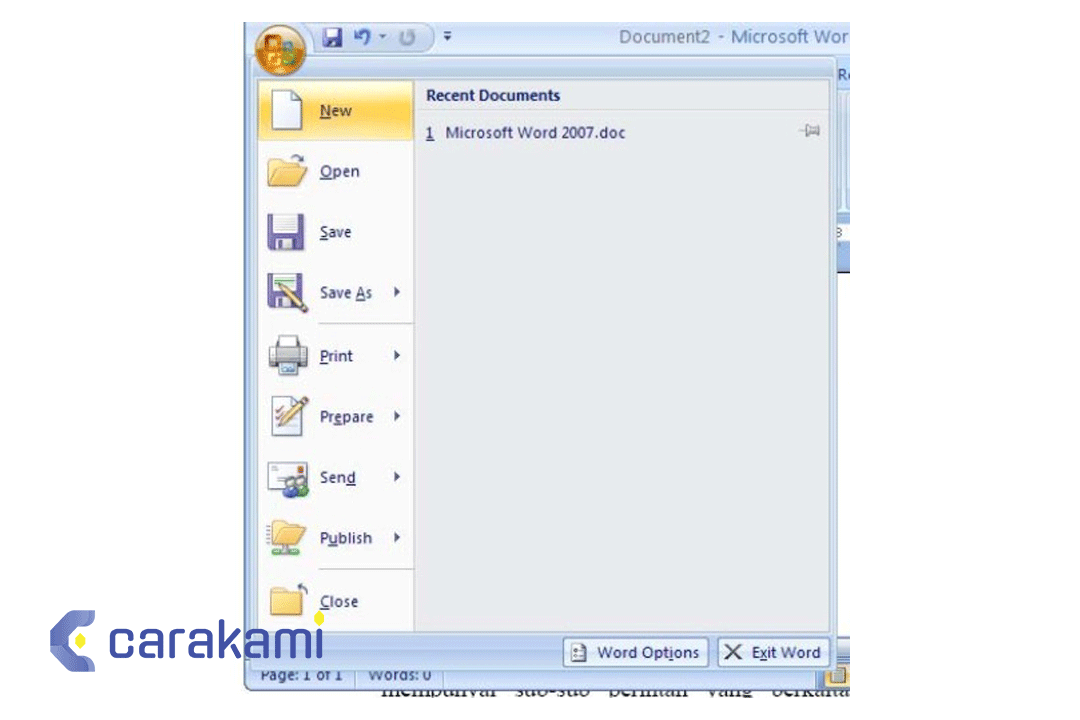
Pengertian Office Button merupakan sebuah tombol dengan logo Office yang ada di pojok kiri atas.
Dimana tombol ini memiliki 9 fitur utama yakni New, Open, Save, Save As, Print, Prepare, Send, Publish dan Close.
Istilah ini pertama kali pada Office 2007 baik itu di Microsoft Word, Excel dan PowerPoint.
Namun setelah versi 2007 sampai pada versi terbarunya yakni Office 2019, tombol Office ini sudah dihilangkan.
Dan digantikan dengan menu File di pojok kiri atas dengan fungsi yang lebih kompleks.
Dalam bidang komputer, istilah tombol ini kadang dikenal dengan tombol perintah (bahasa Inggris: command Button) atau tombol tekan (push Button) yang merujuk pada setiap elemen kontrol grafis yang memberikan cara mudah pada pengguna untuk memicu sebuah peristiwa, seperti mencari kueri di mesin pencari atau berinteraksi.
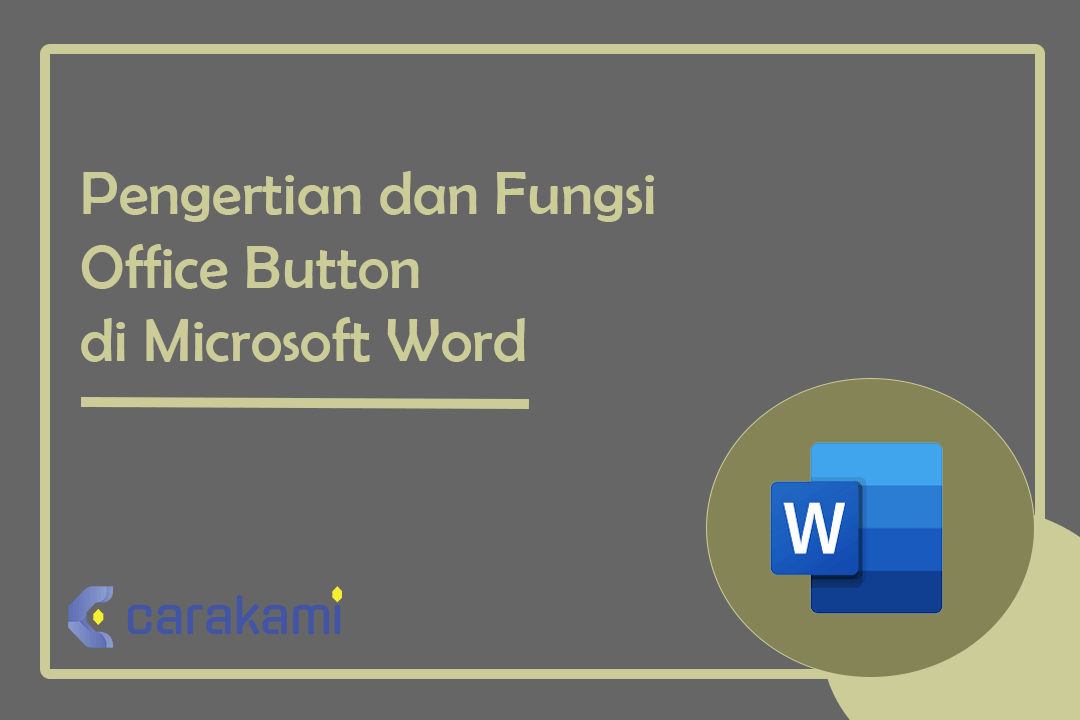
Fungsi Office Button Dan Menunya
Fungsi Office Button pada umumnya adalah untuk memudahkan pengguna dalam mengerjakan banyak hal dasar seputar Office seperti membuat, membuka, menyimpan, mencetak dan sebagainya.
Jika kamu mengklik Office Button, maka akan muncul beberapa menu tambahan yang memiliki fungsi tertentu.
Fungsi menu tersebut baik itu di Microsoft Excel, Word dan juga PowerPoint semuanya sama dan tidak ada yang membedakan antara tombol Office di PowerPoint, Excel dan Word.
Untuk lebih jelasnya simak saja penjelasan berikut:
Menu Office Button
Berikut ini penjelasan fungsi dari masing-masing menu tersebut:
1. Fungsi Office Button di Microsoft Word: New (CTRL + N)
Menu ini berfungi yang membuat file dokumen baru dan kamu juga dapat mengakses menu ini dengan shortchut CTRL+N.
2. Fungsi Office Button di Microsoft Word: Open (CTRL + O)
Menu ini berfungsi untuk membuka file dokumen baik itu Word, Excel dan PowerPoint dan kamu juga dapat menggunakan shortchut CTRL+O untuk membuka dokumen.
3. Fungsi Office Button di Microsoft Word: Save (CTRL + S)
Menu save berfungsi dalam menyimpan perubahan dokumen pada file yang sama, contohnya ketika kamu akan mengedit sesuatu pada dokumen Word dan ingin menyimpan perubahan tersebut, maka kamu bisa menggunakan menu Save (CTRL+S).
4. Fungsi Office Button di Microsoft Word: Save As
Menu ini juga berfungsi untuk menyimpan dokumen, hanya saja perbedaan menu Save as menyimpan dokumen sebagai file baru.
Sebagai contohnya saat mengedit file dokumen A, kemudian kamu tidak ingin file aslinya tersebut berubah, maka kamu perlu menyimpannya sebagai file baru dengan cara di Save as.
Di Save As terdapat beberapa icon menu seperti:
- Word Template digunakan untuk menyimpan dokumen sebagai templat yang bisa digunakan untuk memformat dokumen di masa yang akan datang.
- Save 97-2003 Document digunakan untuk menyimpan salinan dokumen yang sepenuhnya relevan dengan versi Microsoft Word 97-2003.
- Find add-ins fot other file formats berfungsi untuk mempelajari tentang bagaimana menyimpan dokumen ke format yang lain seperti PDF dan XPS.
- Other Formats berfungsi untuk membuka kotak dialog Save As untuk memilih jenis file yang bisa saja sudah tersimpan.
5. Fungsi Office Button di Microsoft Word: Print (CTRL + P)
Menu Print berfungsi dalam mencetak dokumen ke hard copy (kertas), dimana ada beberapa pengaturan tambahan di menu ini seperti Print, Quick Print, dan Print Preview.
Print digunakan untuk mengatur percetakan dokumen, jumlah salinan dan menu pencetakan lainnya sebelum di cetak ke kertas.
Quick Print digunakan dalam mencetak dokumen langsung ke printer secara default tanpa harus membuat perubahan terlebih dahulu.
Print Preview digunakan dalam meninjau kembali dokumen yang akan dicetak nantinya.
6. Fungsi Office Button di Microsoft Word: Prepare
Menu yang berfungsi untuk menyiapkan file dokumen sebelum didistribusikan dan secara khusus menu ini membantu untuk melihat dan memodifikasi properti dokumen.
Prepare digunakan dalam mengedit pengaturan yang akan diterapkan pada dokumen contohnya menambahkan author, menambahkan password pada dokumen, dan lain sebagainya.
Dalam menu Prepare terdapat beberapa tools seperti:
- Properties digunakan untuk melihat dan mengedit properti dokumen conothnya judul, penulis dan kata kunci.
- Inspect Document digunakan untuk mengecek dokumen metadata yang tersembunyi atau informasi pribadi.
- Enscrypt Document digunakan dalam memberikan sebuah kata sandi pada dokumen agar dokumen tersebut bisa terlindungi.
- Restrict Permission digunakan untuk membatasi kemampuan akses seseorang dalam mengedit, menyalin dan mencetak dokumen.
- Add a Digital Signature digunakan untuk menambahkan tanda tangan digital yang tidak terlihat agar dokumen bisa dipastikan integritasnya.
- Mark as Final digunakan untuk memberikan tanda agar pembaca tahu jika dokumen tersebut telah selesai dan siap dibaca.
- Run Compatibility Checker berfungsi untuk memeriksa fitur yang tidak didukung oleh versi Microsoft Word sebelumnya seperti nama Author, password dan lainnya sebelum dokumen dibagikan ke orang lain.
7. Fungsi Office Button di Microsoft Word Send
Menu Send berfungsi sebagai pengirim atau berbagai file yang diinginkan melalui email dan Fax.
Di Fitur Send tersedia dua layanan yang bisa anda gunakan yakni:
- Email digunakan untuk mengirim dokumen melalui Email.
- Internet Fax digunakan untuk mengirim dokumen lewat Fax Internet.
8. Fungsi Office Button di Microsoft Word: Publish
Publish berfungsi untuk mempublikasikan dokumen yang sudah dibuat.
Dimana Office 2007 memberikan banyak pilihan untuk publikasi langsung ke Blog, Document Management Server, dan Create Document Workspace.
Terdapat 3 media yang didukung oleh MS Word dan dapat bisa gunakan untuk mempublikasikan dokumen seperti:
- Blog digunakan dalam mempublikasikan dokumen ke blog/website.
- Document Management Server berfungsi untuk membagikan dokumen untuk disimpan di Document management Server Ms Word.
- Create Document Workspace berfungsi untuk membuat situs baru untuk dokumen dan tetap mensinkronkannya dalam salinan dokumen lokal.
9. Fungsi Office Button di Microsoft Word: Close
Menu ini berfungsi untuk menutup lembar kerja Office dan sebagai menu yang paling Useless di Office.
Karena sebenarnya kamu juga bisa menutup lembar kerja melalui tombol Close (X) di sudut kanan atas dokumen.
Baca Juga: Cara Mengatur Margin 4433 di Microsoft Word
Dimana Tombol Microsoft Office?
Tombol Microsoft Office berada di sudut kiri atas jendela dan ini adalah fitur antarmuka pengguna baru yang menggantikan menu “File” tradisional.
Dimana kamu juga bisa melihat tombol ini di Outlook saat membuat pesan baru, tugas, kontak, dan lainnya.
Apa Fungsi dari Button?
Fungsi Button adalah untuk memunculkan history dari setiap form yang di buka oleh user.
Dan fungsi dari list angka di atas adalah berhubungan dengan Button yang ada dari gambar yang ada di samping yaitu untuk memunculkan jumlah list yang di butuhkan oleh penggunanya.
Fitur Lainnya di Office Button
Selain dari beberapa fitur yang telah dipaparkan diatas, jika kamu perhatikan di bagian sudut bawah pada jendela Office Button maka masih terdapat dua fitur yang dapat digunakan.
Fitur-fitur ini meliputi:
- Recent Document adalah sebuah daftar dokumen yang terakhir kali dibuat dan sudah disimpan di aplikasi Microsoft Word. Jadi kamu dapat membuka dokumen tersebut dengan mengklik langsung pada nama dokumen.
- Word Options berfungsi untuk membuka pengaturan aplikasi Microsoft Word. Dalam hal ini kamu dapat mengatur berbagai macam hal sehubungan dengan aplikasi Microsoft Word.
- Exit Word digunakan dalam menutup aplikasi Microsoft Word.
- Check for Issues sendiri berfungsi untuk memeriksa dokumen sebelum di bagikan.
Di dalam Check for Issues sendiri ada beberapa pilihan diantaranya yaitu
- Inspect Document : Berfungsi dalam memeriksa dokumen apakah ada informasi atau properti yang tersembunyi.
- Check Accesibility : Berfungsi dalam memeriksa konten yang mungkin sulit dibaca oleh para penyandang disabilitas.
- Check Compatibility : Berfungsi dalam memeriksa fitur yang tidak di dukung oleh versi Word sebelumnya.
Bagaimana Cara Membuka Tombol Microsoft Office?
Tombol Office bisa ditemukan di sudut kiri atas Excel, Word, dan jendela program Office 2007 lainnya dan terlihat seperti gambar.
Saat tombol Office diklik, banyak menu yang sama yang akan kamu lihat di menu file, seperti Baru, Buka, Simpan, Cetak, dan sebagainya yang dapat ditemukan.
Kesimpulan
Pengertian Office Button adalah sebuah tombol dengan logo Office yang ada di pojok kiri atas.
Dimana tombol ini memiliki 9 fitur utama yakni New, Open, Save, Save As, Print, Prepare, Send, Publish dan Close.
Dan ada banyak fitur-fitur yang terdapat pada aplikasi Microsoft Word dan bisa mempermudah kamu dalam mengelola dokumen seperti fitur yang tersedia di Menu Bar.
Karena itu pentingnya untuk tahu dahulu tentang pengertian dan fungsi office button di Microsoft Word seperti penjelasan di atas.
Orang juga bertanya
- 21 Cara Mengatasi Microsoft Word Tidak Bisa Mengetik / Unlicensed Product
- MICROSOFT WORD: Pengertian, Sejarah & Fungsi Ms Word
- PENGERTIAN MICROSOFT Word, Excel, Access, Power Point & Fungsinya (4 Ms. Office)
- Cara Menghilangkan Garis Merah di Word 2013, 2016 & 2010
- Microsoft Power Point: Pengertian, Sejarah, Materi & Fungsi PPT
- Cara Membuka Dokumen Microsoft Word Dalam Mode Read-Only
- Cara Mengetahui Jumlah Halaman, Kata, Karakter, Paragraf Dan Baris Dokumen Word
Daftar Isi:








